- Автор Jason Gerald [email protected].
- Public 2024-01-19 22:13.
- Акыркы өзгөртүү 2025-01-23 12:25.
Виртуалдык жеке тармакты же VPNди колдонуу Интернетте жүргөндө көздү кызартуудан сактоого жардам берет. Эгер Opera веб-браузерин колдонсоңуз, браузерге негизделген VPN кызматына бекер кире аласыз. Болгону аны жандандыруу керек. Бул wikiHow сизге Операнын PC, Mac компьютеринде же Android түзмөгүндө бекер VPN мүмкүнчүлүгүн иштетүүнү үйрөтөт. Тилекке каршы, Операнын iPhone/iPad версиясы VPN функциясын колдобой калды.
Кадам
2дин 1 -ыкмасы: Операнын Android версиясын колдонуу
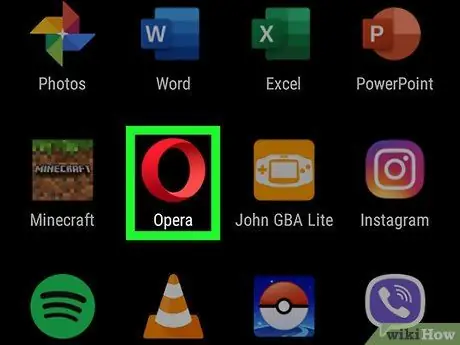
Кадам 1. Түзмөктө Операны ачыңыз
Бул браузер адатта баракчанын/колдонмонун суурмасында жайгашкан кызыл "O" белгиси менен белгиленген.
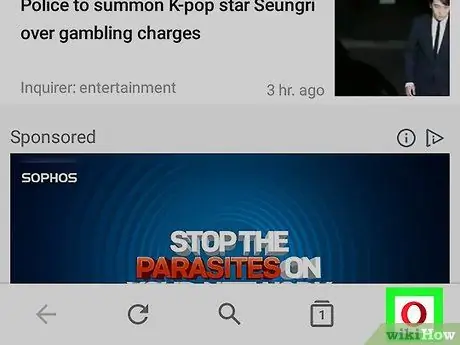
Кадам 2. Кызыл "O" сөлөкөтүнө тийип коюңуз
Бул браузердин терезесинин төмөнкү оң бурчунда Opera логотиби. Меню кийин көрсөтүлөт.
Чоңураак дисплейди колдонуп жатсаңыз, " ☰"(" Гамбургер "меню баскычы) экрандын жогорку сол бурчунда.
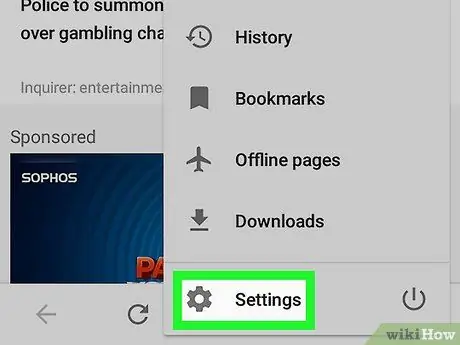
Кадам 3. Менюдагы Орнотуулар
Бул параметр менюнун ылдый жагында.
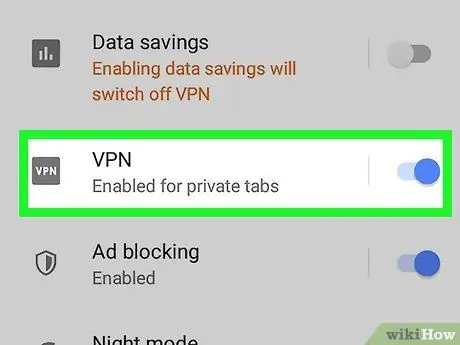
Кадам 4. "VPN" которуштурууну күйгүзүү же "On" абалына жылдырыңыз
Которгучтун түсү көк болуп калат, бул жеке серептөө терезесин колдонуп жатып, VPN аркылуу интернетте жеке серфинг жүргүзө алаарыңызды көрсөтөт. VPN бардык терезелерде иштеши үчүн, бул ыкманы окуп жана ээрчип жүрүңүз.
Жеке серептөө терезесин ачуу жана VPNди колдонуу үчүн, операнын башкы барагына кайтыңыз, ичинде бир нече өтмөк бар төрт бурчтуу сөлөкөттү басыңыз, үч чекиттүү меню сөлөкөтүн таптаңыз жана " Жаңы купуя өтмөк ”.
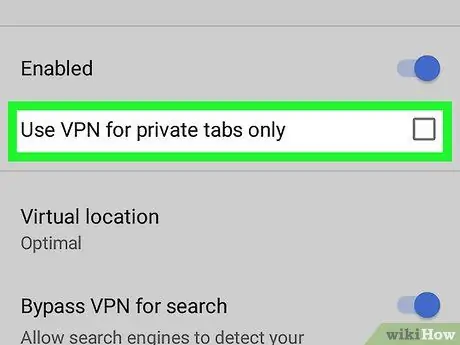
Кадам 5. VPN орнотууларын тууралаңыз
Демейки боюнча, Opera VPNди жеке серептөө режиминде гана колдонот. Эгерде сиз VPN колдонуу системасын өзгөрткүңүз келсе, бул кадамдарды аткарыңыз:
- Тийүү " VPN ”Слайдеринин сол жагында.
- VPN ар дайым иштетилип турушу үчүн "VPNди жеке өтмөктөр үчүн гана колдонуу" деген белгини алып салыңыз.
- Opera Google жана Bing сыяктуу издөө системаларына барганда VPNди автоматтык түрдө өчүрөт. Бул VPN сиздин веб -трафигиңизди башка жерден келгендей кылып көрсөткөндүктөн болот (көбүнчө чет өлкөдө), андыктан издөө натыйжалары карама -каршы келет. Издөө тутумдарын колдонуп жатканда VPN активдүү болушу үчүн "Издөө үчүн VPNди айланып өтүү" баскычын өчүрүү же "Өчүрүү" (боз) күйгүзүү.
2 -метод 2: Операны компьютерде колдонуу
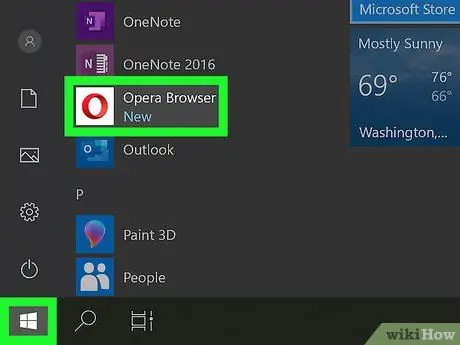
Кадам 1. Компьютерде Операны ачыңыз
Бул браузердин сөлөкөтүн Windows компьютериндеги "Старт" менюсунда же эгер MacOS иштетүү тутумун колдонуп жатсаңыз "Приложения" папкасынан таба аласыз.
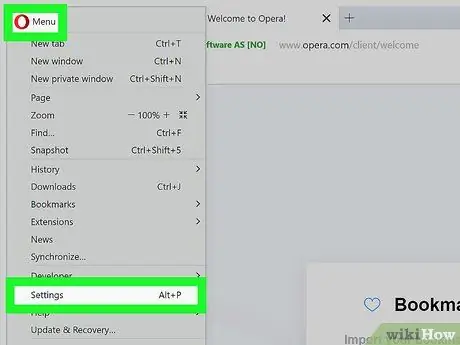
Кадам 2. Ачык браузердин орнотуулары
Колдонулушу керек болгон кадамдар компьютердин иштөө тутумуна жараша айырмаланат:
- Windows жана Linux: Серепчи терезесинин жогорку сол бурчундагы кызыл "O" белгисин чыкылдатып, " Орнотуулар ”.
- MacOS: Менюну чыкылдатыңыз " Opera Экрандын жогору жагында "тандап," Тандоолор ”.
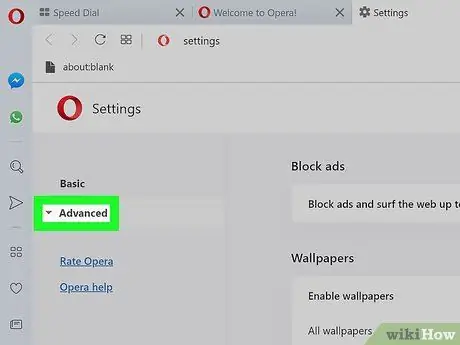
Кадам 3. Advanced басыңыз
Ал сол каптал тилкесинде. Менюда бир нече кошумча параметрлер пайда болот.
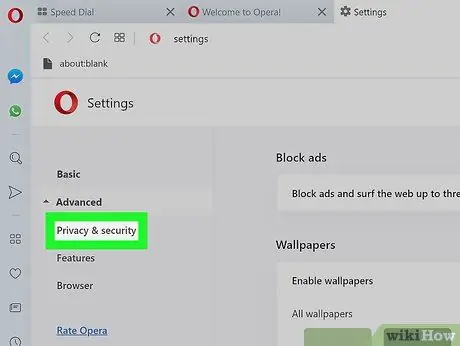
Кадам 4. Купуялык жана коопсуздукту чыкылдатыңыз
Ал сол каптал тилкесинде.
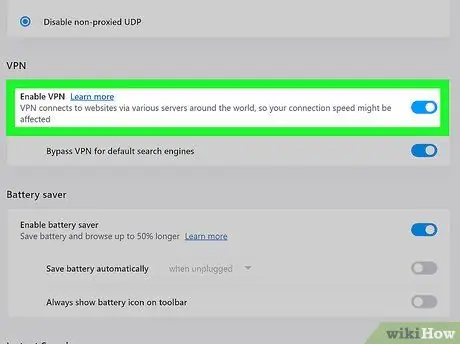
Кадам 5. Экранды серпип, VPN иштетүүнү тандаңыз
Бул параметр "VPN" бөлүмүнүн астында. Кутучага кене коюлат, андыктан сиз азыр VPN мүмкүнчүлүгүн күйгүзүп жана өчүрө аласыз.
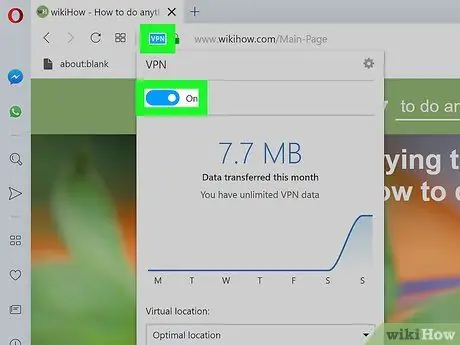
Кадам 6. Керек болсо VPNди иштетүү же өчүрүү
Браузериңизде VPN функциясын көтөргөндөн кийин, дарек тилкесинин эң сол жагында көк "VPN" белгисин көрүшүңүз керек. VPN калкыма терезесин ачуу үчүн баскычты чыкылдатыңыз жана VPNти күйгүзүү же өчүрүү үчүн өйдөдөгү которгучту колдонуңуз.
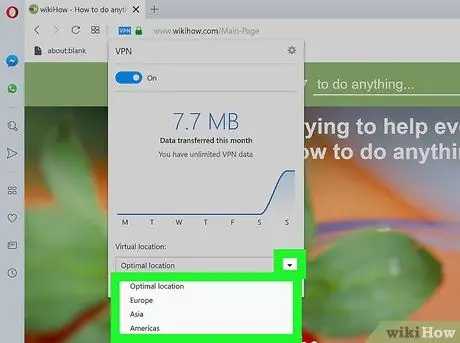
Step 7. VPN жайгашуусун өзгөртүү (милдеттүү эмес)
VPN сиздин веб -трафигиңизди башка жерден келгендей кылып көрсөтөт (көбүнчө чет өлкөдө). Эгер сиз конкреттүү өлкөнү тандагыңыз келсе, калкып чыкма терезенин ылдый жагындагы "Виртуалдык жайгашуу" менюну чыкылдатып, керектүү өлкөнү тандаңыз.
Кеңештер
- VPN жергиликтүү тармактын купуялыгын жогорулатат.
- Операнын VPN өзгөчөлүгү чектөөсүз, бекер колдонулушу мүмкүн.
- VPN иштетилгенде, веб -сайттар жайгашкан жериңизди көзөмөлдөп, компьютериңизди таануу кыйынга турат.
- Операнын VPN өзгөчөлүгү веб -сайттардан ар кандай кукилерди көзөмөлдөй алат.
- Браузериңиздеги VPN функциясы менен, сиз ошол эле коомдук тармакка туташкан башка колдонуучулардан интернетти серептөө аракетин коргой аласыз.






